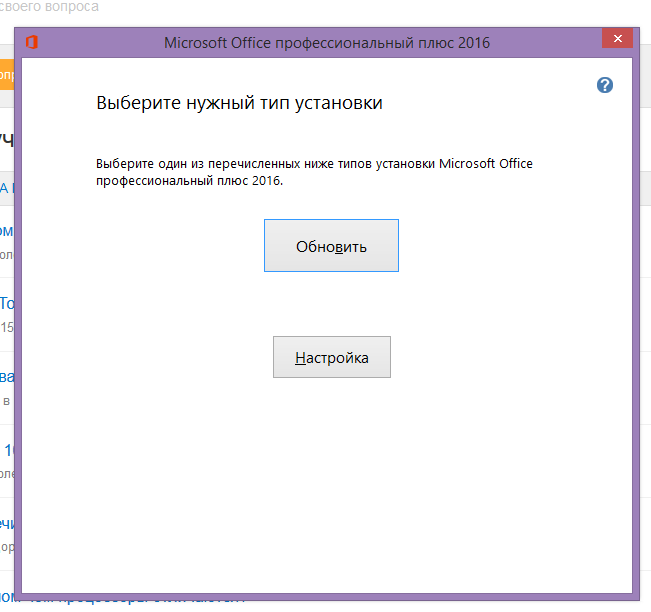Установка office: Как установить и активировать Office?
Содержание
Установка Office 365 или Office 2019/2021 с выбором приложений и OneNote – Вадим Стеркин
12 лет назад в программу установки Office 2007 встроили Office Customization Tool (OCT), в связи с чем я написал статью, которая даже какое-то время висела на российском сайте TechNet. С тех пор много воды утекло – появилась новая технология установки Click-To-Run, на сцену вышел Office 365 с массой различных лицензий и кодов продукта, OCT переехал в веб…
Однако фундаментально настройка установки Office изменилась не так уж сильно. К публикации этой обзорной статьи меня подтолкнули вопросы в чате инсайдеров и Вадимса Поданса, всплывшие с разницей в пару дней.
- Принципы развертывания Office 365 и Office 2019/2021
- Вам понадобятся
- Замечание о препятствии загрузки для пользователей из РФ и РБ
- Основные параметры конфигурационных файлов
- Примеры развертывания Office 365
- Загрузка и немедленная установка
- Загрузка и установка впоследствии
- Замечание об идентификаторах продукта Office 365 и Office 2019/2021 в конфигурационном файле
- Нюансы установки OneNote
- OneNote в составе Office 365 и Office 2019/2021
- Установка Office 365 + OneNote
- Установка Office 2019/2021 + OneNote
- Установка OneNote в качестве отдельного приложения
- Вопросы и ответы
- Заключение
Принципы развертывания Office 365 и Office 2019/2021
Для управления развертыванием пакета Office 365 / Office 2019/2021 и отдельных приложений Office используется Office Deployment Tool (ODT). В комплекте файл setup.exe и образцы конфигурационных файлов XML, которые можно передавать установщику ключами /configure и /download, реализуя два варианта развертывания:
В комплекте файл setup.exe и образцы конфигурационных файлов XML, которые можно передавать установщику ключами /configure и /download, реализуя два варианта развертывания:
- Загрузка из CDN и немедленная установка всех или отдельных приложений Office 365 либо 2019 и/или отдельных приложений Office. Для этого используется ключ /configure.
- Загрузка из CDN дистрибутива Office 365 либо 2019 и/или отдельных приложений Office (например, Visio) в локальный или сетевой источник с целью последующей установки из него различных наборов программ. Загрузка осуществляется ключом /download, а установка — ключом /configure.
Первый сценарий больше подходит для дома (в случае, если не хочется видеть ненужные приложения в меню Пуск и сэкономить немного места на диске), второй – для организаций. В обоих сценариях можно изменить текущий набор установленных приложений ключом /configure.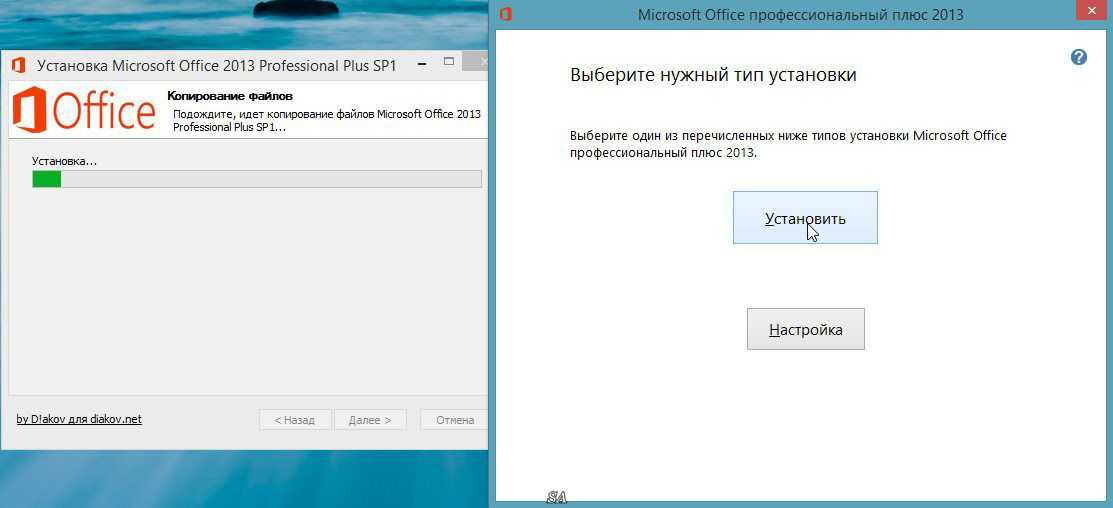 Учтите, что ODT всегда скачивает полный набор Office (около 2GB) плюс отдельные приложения Office, указанные в конфигурационном файле.
Учтите, что ODT всегда скачивает полный набор Office (около 2GB) плюс отдельные приложения Office, указанные в конфигурационном файле.
Вам понадобятся
- Office Deployment Tool. После запуска исполняемого файла содержимое просто распаковывается в указанную вами папку.
- Документация по параметрам конфигурационных файлов. Она вполне подробная и даже на русском, поэтому здесь я разберу лишь несколько параметров из своих примеров.
- Список идентификаторов продуктов для различных планов Office 365 и отдельных приложений Office (аналогичный список для Office 2019/2021 VL тут).
- Office Configuration Tool. OCT – это онлайн-сервис создания конфигурационных файлов. Для базового развертывания можно обойтись и
блокнотомлюбым другим текстовым редактором, ибо блокнот может создавать проблемы. Однако OCT необходим ИТ-специалистам для тонкой настройки приложений Office (см. раздел Application Preferences).
Замечание о препятствии загрузки для пользователей из РФ и РБ
Примечание.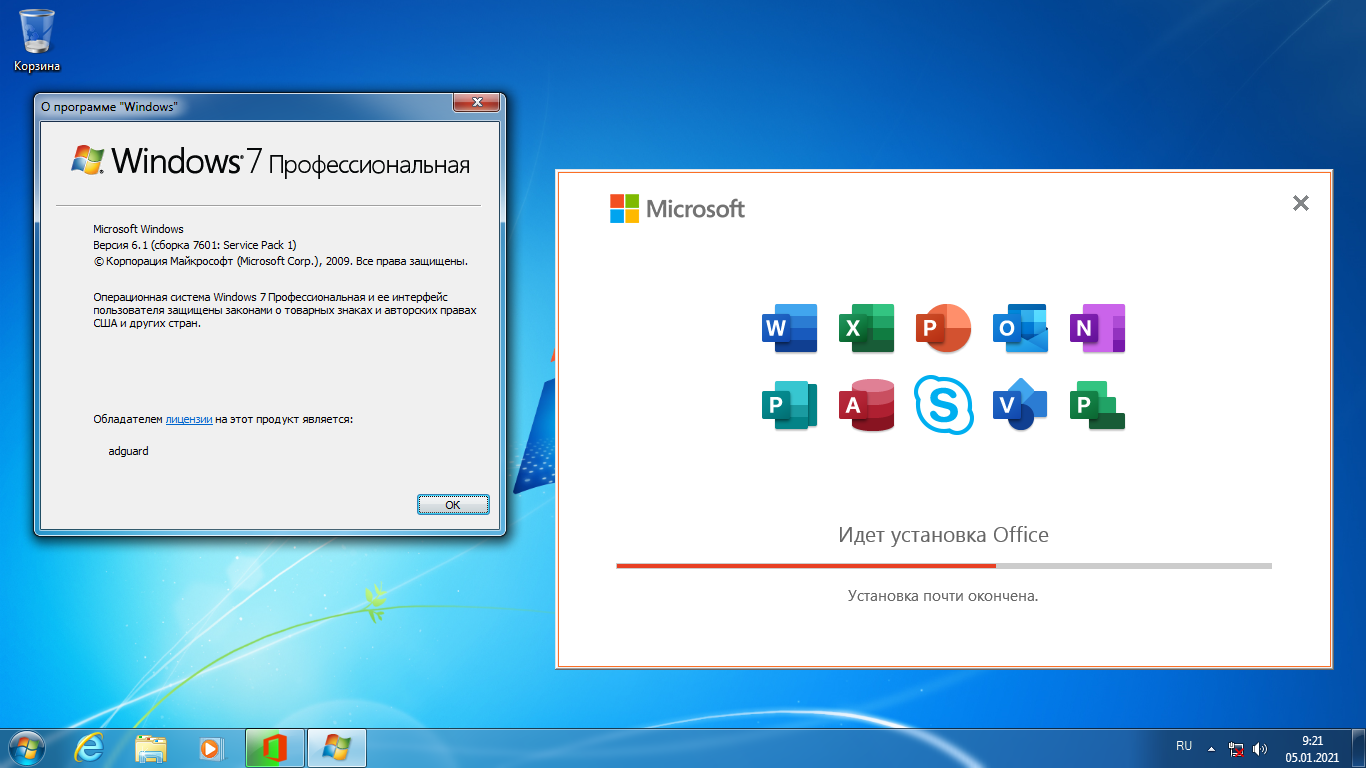 Решение ниже подходит не только для загрузки ODT, но и для установки языковых пакетов Office, скачанных с этой страницы. В этом случае сообщение об ошибке может отличаться, но в логах все равно фиксируется блокировка по географическому признаку.
Решение ниже подходит не только для загрузки ODT, но и для установки языковых пакетов Office, скачанных с этой страницы. В этом случае сообщение об ошибке может отличаться, но в логах все равно фиксируется блокировка по географическому признаку.
С 2022 года Microsoft блокирует загрузку О365 посредством ODT для российских и белорусских пользователей. При запуске установщика появляется сообщение Command not supported.
В логах установки (см. в %temp%) появляется такая запись:
Fatal error during installation. [Failing PreReq=RegionalBlocks]", "Data.ExitCode": 1603}
Чтобы обойти это ограничение, нужно установить значение GeoID не равным РФ и РБ и удалить несколько разделов реестра, если имеются. В PowerShell:
#Текущее значение GeoId (на память, потом вернуть) (Get-WinHomeLocation).GeoId #Смена GeoID на США Set-WinHomeLocation -GeoId 244 #Удаление разделов реестра Remove-Item -Path HKCU:\SOFTWARE\Microsoft\Office\16.0\Common\Experiment -Recurse -Force -ErrorAction Ignore Remove-Item -Path HKCU:\SOFTWARE\Microsoft\Office\16.0\Common\ExperimentConfigs -Recurse -Force -ErrorAction Ignore Remove-Item -Path HKCU:\SOFTWARE\Microsoft\Office\16.0\Common\ExperimentEcs -Recurse -Force -ErrorAction Ignore
Затем можно запускать установщик снова. См. также этот скрипт на GitHub.
Основные параметры конфигурационных файлов
Перечисленных здесь параметров достаточно для базового развертывания.
| Параметр | Назначение | Примеры |
|---|---|---|
| Add OfficeClientEdition | Разрядность Office | 32 или 64 |
| Add SourcePath | Папка для загрузки и/или источник файлов для установки. Если не указана, ODT качает из CDN в текущую папку. | C:\ODT \\server\share |
| Add Channel | Канал набора функций O365 на момент загрузки/установки. | CurrentPreview — превью фич по мере доступности Current — примерно раз в месяц по мере доступности, без четкого расписания MonthlyEnterprise – ежемесячно во второй вторник SemiAnnual – раз в полгода Документация |
| Updates Channel | Канал доставки обновлений, т.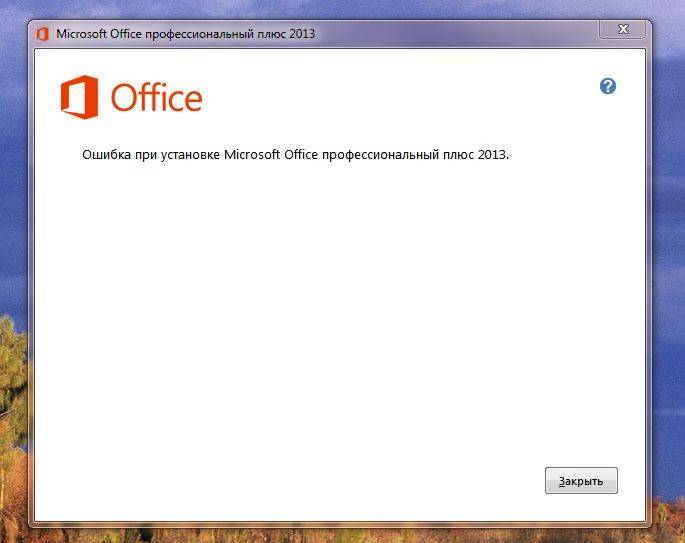 е. частота добавления новых функций. е. частота добавления новых функций. | |
| Product ID | План (лицензия) O365 или отдельные приложения Office. | O365ProPlusRetail O365HomePremRetail Word OneNote |
| ExcludeApp ID | Исключение приложения из установки. | |
| Language ID | Язык (указывается для каждого Product ID). | ru-ru en-us |
| Display Level | Отображение прогресса установки. | Full (полный) None (скрытый) |
Примеры развертывания Office 365
Я приведу пару примеров для разных сценариев, а чуть ниже распишу любопытные нюансы установки OneNote, в том числе в контексте Office 2019/2021.
Загрузка и немедленная установка
В этом примере для домашнего использования в текущую папку скачивается пакет русского 64-разрядного Office 365 из ежемесячного канала. Для установки используется лицензия Home Premium, при этом устанавливаются только Word, Excel, PowerPoint и OneNote, а остальные приложения исключаются.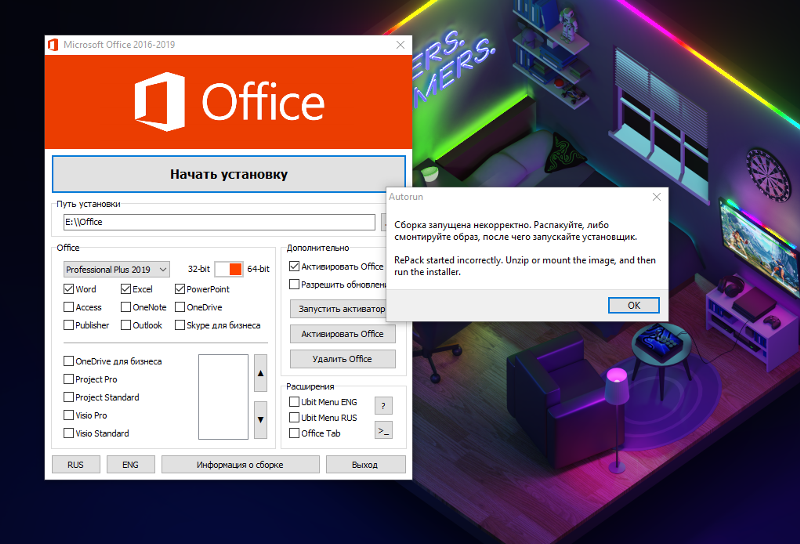 Обновление новых функций будет доставляться ежемесячно.
Обновление новых функций будет доставляться ежемесячно.
<Configuration>
<Add OfficeClientEdition="64" Channel="Monthly">
<Product>
<Language />
<ExcludeApp />
<ExcludeApp />
<ExcludeApp />
<ExcludeApp />
<ExcludeApp />
<ExcludeApp />
</Product>
</Add>
<Updates Enabled="TRUE" Channel="Monthly" />
<Display Level="Full" AcceptEULA="TRUE" />
</Configuration>Команда для загрузки и установки:
setup /configure config.xml
Список устанавливаемых приложений виден в окне прогресса установки.
Этот же подход работает для изменения конфигурации текущей установки Office 365 (например, для добавления или удаления приложений). Его можно использовать вне зависимости от того, выполнялась исходная установка посредством ODT или веб-установщиком с портала Office.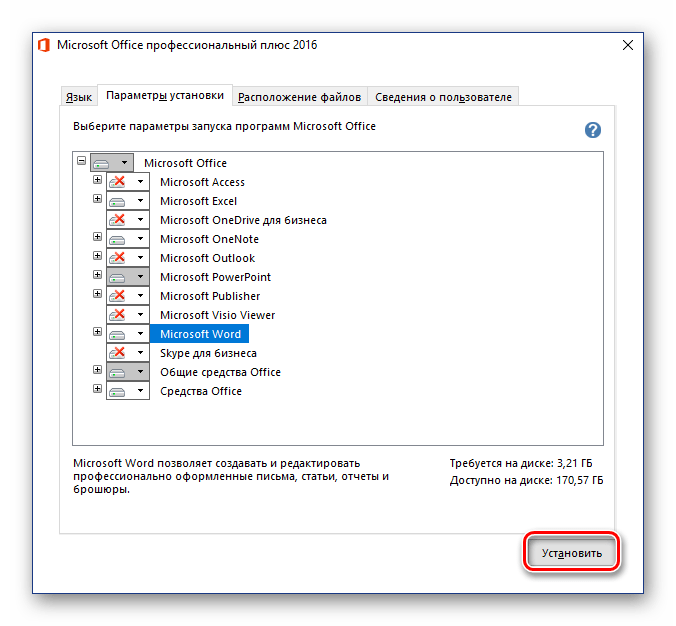
Загрузка и установка впоследствии
В этом примере для использования в организации в сетевую папку скачивается пакет английского 32-разрядного Office 365 из полугодового цикла широкой доступности, а также Visio 2019.
<Configuration>
<Add OfficeClientEdition="32" Channel="Broad" SourcePath="\\server\share">
<Product>
<Language />
<ExcludeApp />
<ExcludeApp />
<ExcludeApp />
<ExcludeApp />
</Product>
<Product>
<Language />
</Product>
</Add>
<Updates Enabled="TRUE" Channel="Broad" />
<Display Level="Full" AcceptEULA="TRUE" />
</Configuration>Команда для загрузки:
setup /download config.xml
По окончании загрузки в командной строке появится приглашение ввести следующую команду. Теперь этот дистрибутив Office можно использовать для установки с любым набором приложений. В этом примере из сетевой папки устанавливается Office 365 Pro Plus и Visio 2019. Из набора Office 365 исключены Groove, OneDrive и Publisher, а также Teams (иначе оно будет восставать как Феникс из пепла). Обновление новых функций будет доставляться раз в полгода из CDN Office.
В этом примере из сетевой папки устанавливается Office 365 Pro Plus и Visio 2019. Из набора Office 365 исключены Groove, OneDrive и Publisher, а также Teams (иначе оно будет восставать как Феникс из пепла). Обновление новых функций будет доставляться раз в полгода из CDN Office.
Команда для установки:
setup /configure config.xml
Замечание об идентификаторах продукта Office 365 и Office 2019/2021 в конфигурационном файле
При использовании ODT неважно, какой ИД продукта Office 365 указан при загрузке с ключом /download. Равно как не имеет значения список исключенных приложений и прочие параметры установки. (Эти замечания не относится к отдельным приложениям Office, не входящим в Office 365). В любом случае скачивается полный пакет Office 365, а ИД продукта для установки задается уже в конфигурационном файле с ключом /configure.
Другими словами, если в конфигурации загрузки было указано O365ProPlusRetail, дистрибутив можно использовать для установки O365HomePremRetail, указав этот ИД при установке.![]() Таким образом, скачанный дистрибутив можно использовать для установки Office 365 с различными лицензиями, варьируя конфигурационный файл установки.
Таким образом, скачанный дистрибутив можно использовать для установки Office 365 с различными лицензиями, варьируя конфигурационный файл установки.
С Office 2019/2021 ситуация несколько отличается. ODT также скачивает полный пакет Office 2019/2021, но здесь вам нужно изначально указывать в конфигурационном файле идентификатор продукта Office 2019/2021, соответствующий имеющейся лицензии (например, ProPlus2019Volume или ProPlus2019Retail). При этом скачанный с помощью ODT дистрибутив:
- Office 2019/2021 Volume не подходит для развертывания Office 2019/2021 Retail (и наоборот)
- Office 365 не подходит для развертывания Office 2019/2021 (и наоборот)
Нюансы установки OneNote
OneNote – это последняя классическая версия. На момент публикации статьи версия была заморожена на 2016, а Microsoft заявляла, что дальше она развиваться не будет, предлагая использовать магазинное приложение, которое входит в состав Windows 10.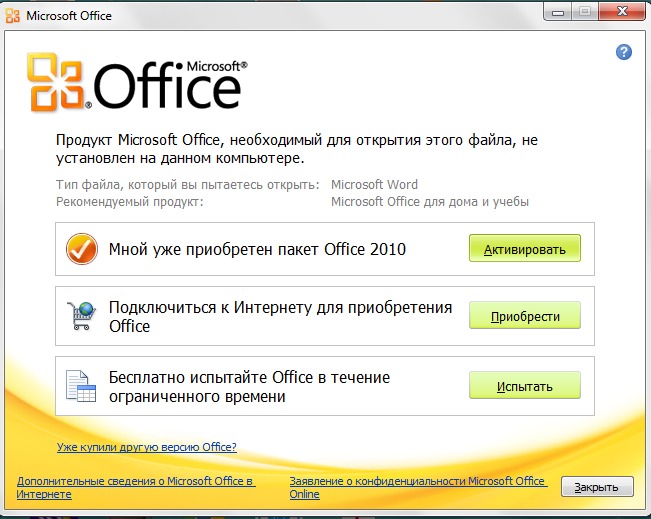 Позже компания передумала 😉 Впрочем, классическое приложение давно вывели за рамки набора Office, предлагая его для отдельной загрузки с помощью веб-установщика на этой странице. .
Позже компания передумала 😉 Впрочем, классическое приложение давно вывели за рамки набора Office, предлагая его для отдельной загрузки с помощью веб-установщика на этой странице. .
OneNote в составе Office 365 и Office 2019
Если использовать Office 2019 ISO, то OneNote в комплект не входит и не устанавливается (ситуацию с Office 2021 я не проверял). То же самое было верно для веб-установщика Office 365 с портала, но ситуация изменилась со сменой курса↑
Однако при использовании ODT для загрузки или установки Office 365 либо Office 2019/2021 приложение OneNote включается в набор!
В принципе, на это намекает OCT, хотя по умолчанию приложение попадает теперь не попадает в список исключений.
Как я и предполагал в исходной версии статьи, OCT претендует на роль индикатора отношения Microsoft к OneNote. См. также документацию по установке OneNote, где в том числе раскрываются аспекты развертывания посредством SCCM.
Установка Office 365 + OneNote
Следуйте примерам развертывания выше. Я не исключал OneNote из установки в образцах конфигурационных файлов, поэтому приложение установится автоматически.
Установка Office 2019/2021 + OneNote
В конфигурационном файле необходимо указать правильный ИД продукта, а также учесть, что канал обновления Office 365 не подходит для Office 2019/2021. В остальном все работает так же, как и при развертывании Office 365. Пример конфигурационного файла для развертывания английской 32-разрядной версии Office 2019/2021 Retail (устанавливаются только Word, Excel, PowerPoint и OneNote).
<Configuration>
<Add OfficeClientEdition="32">
<Product>
<Language />
<ExcludeApp />
<ExcludeApp />
<ExcludeApp />
<ExcludeApp />
<ExcludeApp />
<ExcludeApp />
</Product>
</Add>
<Display Level="Full" AcceptEULA="TRUE" />
</Configuration>Установка OneNote в качестве отдельного приложения
Вадимс Поданс, с которым у нас давно налажен обмен тайным знанием по PowerShell и Windows, столкнулся с необычной проблемой.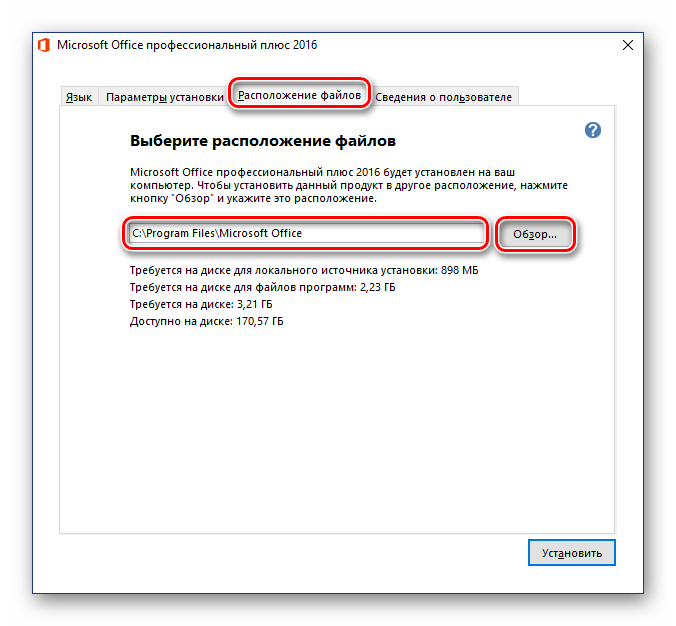 Веб-установщик OneNote не мог скачать приложение из CDN, а диагностика вывела на особенности защитного периметра вкупе с медленным подключением к интернету.
Веб-установщик OneNote не мог скачать приложение из CDN, а диагностика вывела на особенности защитного периметра вкупе с медленным подключением к интернету.
В качестве обходного пути можно осуществлять загрузку с помощью ODT (например, на другом ПК) и устанавливать приложение из автономного дистрибутива.
Поскольку ODT поддерживает развертывание отдельных приложений Office, нужно лишь знать ИД продукта OneNote для данного сценария – OneNoteFreeRetail. Это пример конфигурационного файла, где папка C:\ODT используется для загрузки и установки OneNote (с поправкой на то, что ODT всегда загружает пакет Office 365 целиком).
Примечание. Если установлен Office 365 или Office 2019, он удаляется при развертывании OneNote с этим конфигурационным файлом. Смотрите выше, как установить OneNote наряду с остальными приложениями Office.
<Configuration>
<Add SourcePath="C:\ODT\" OfficeClientEdition="32">
<Product>
<Language />
</Product>
</Add>
</Configuration>Как и в примерах выше, для установки используется ключ /configure, а исключительно для загрузки — ключ /download. Результат из меню File — Account:
Результат из меню File — Account:
Занятно, что в этом же окне приложений Office 365 значок OneNote пока присутствует в списке.
Вопросы и ответы
Если вы не видите ответа на свой вопрос, задавайте его в комментариях.
Сколько места можно сэкономить за счет выборочной установки приложений?
Я провел простой и не слишком научный эксперимент, попытавшись эмулировать домашнюю среду с Office 365 Home.
На чистой виртуальной машине я установил набор приложений этого плана (Outlook, Word, Excel, PowerPoint, Publisher, Access плюс OneNote), перезагрузился и записал объем свободного пространства на системном диске. Затем я изменил конфигурацию, убрав Outlook, Publisher и Access, и после перезагрузки снова проверил свободное место на диске.
Экономия составила около 400 мегабайт.
Продолжение следует…
Заключение
В отличие от автоматической установки Windows, с Office 365 все намного проще – базовый вариант получается с первого раза.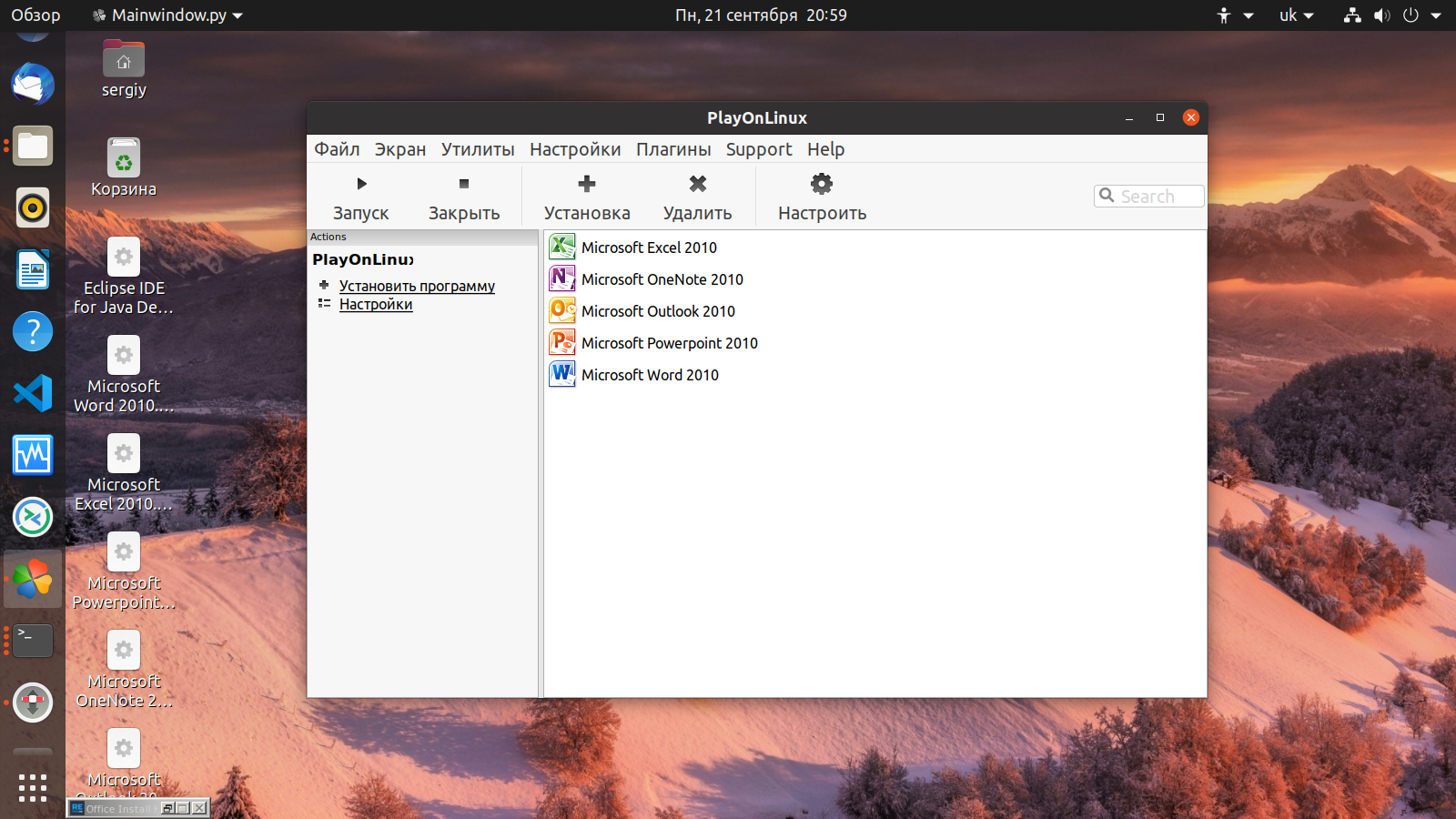 Некоторую путаницу вносит OneNote, однако подводные камни я изложил. За кадром осталось обновление старых версий Office, в том числе переход от MSI к CTR. Но если вы ИТ-специалист, которому поручили эту задачу, то справитесь с ней, вооружившись документацией.
Некоторую путаницу вносит OneNote, однако подводные камни я изложил. За кадром осталось обновление старых версий Office, в том числе переход от MSI к CTR. Но если вы ИТ-специалист, которому поручили эту задачу, то справитесь с ней, вооружившись документацией.
Установка Microsoft Office в Уфе
Пакет данных программ является самым популярным пакетом, который используется не только дома, например, для учебы, но и на каждом предприятии.
В стандартный пакет не всегда включены все программы, а также его необходимо заново устанавливать, например, после переустановки системы. В таком случае наша профессиональная мастерская «УфаРемонтКомпьютер» знает, чем Вам помочь.
Наш компьютерный сервис давно занимается не только ремонтом компьютеров и ноутбуков, но и обслуживает их, устанавливает программы, антивирусы, проводит программную или аппаратную чистку, а также восстанавливает файлы с разных накопителей.
Если Вам необходимо установить Microsoft Office в Уфе, то, не раздумывая, звоните в наш сервисный центр.
Выезд мастера на дом в Уфе от компании «УфаРемонтКомпьютер»
В наше время очень многим людям бывает некогда заниматься разрешением различных проблем, особенно связанных с поездками и ремонтом. Чтобы Вы экономили свое время и силы, мы предлагаем Вам такую удобную услугу, как выезд мастера на дом.
Наш специалист приедет в течение часа после звонка или заявки. Наш менеджер уже в процессе звонка назначит для Вас свободного мастера.
По приезду наш профессионал сначала осмотрит Ваше устройство и даст полезные рекомендации, предложит дополнительные услуги. Далее он начнет работу по установке Microsoft Office на Ваш компьютер.
В начале работ мастер сразу же назовет цену работ, которая по их окончанию не изменится. Все наши цены на услуги являются фиксированными.
За профессиональной установкой программного обеспечения на дому звоните в наш сервисный центр «УфаРемонтКомпьютер».
Профессиональная установка Microsoft Office в Уфе по доступным ценам
Наш сервисный центр «УфаРемонтКомпьютер» проведет все ремонтные и установочные работы по самым доступным ценам, быстро и профессионально.
Вы можете привезти свой ноутбук к нам в сервис сами, а можете вызвать мастера на дом. В любом случае наши мастера выполнят всю работу на высшем уровне.
Наши мастера имеют огромный опыт в ремонте и обслуживании компьютеров и ноутбуков. Они знают особенности установки любой программы, они умеют правильно и качественно переустанавливать операционные системы, чистить их от вируса.
Также мы можем установить Вам профессиональные антивирусные программы, которые будут долгое время служить Вашей безопасности.
Также они постоянно проходят дополнительные курсы повышения квалификации, так как в наше время информационные технологии развиваются стремительным образом, данный прогресс требует постоянного обучения персонала.
Также в нашем сервисе мы используем только качественные материалы и оборудование, заказанное только у производителей.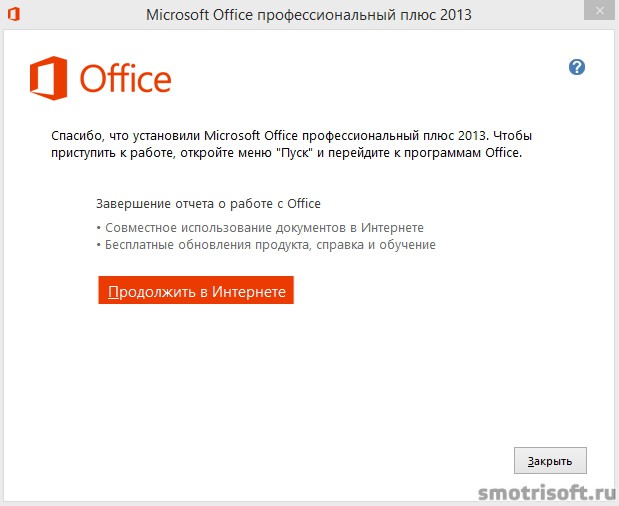 Все запчасти, которые мы устанавливаем на Ваши устройства, являются качественными и оригинальными.
Все запчасти, которые мы устанавливаем на Ваши устройства, являются качественными и оригинальными.
Если Вам необходимы профессиональные и качественные услуги по установке программного обеспечения Microsoft Office в Уфе, то обязательно звоните в офис нашего сервисного центра, мы всегда рады Вам помочь.
Установочный офис помощи избирателям Контактная информация
Чтобы найти контактную информацию установочного офиса помощи избирателям рядом с вами, воспользуйтесь приведенным ниже поиском.
Поиск
Филиал обслуживания
ВВС СШААрмия СШАБереговая охрана СШАКорпус морской пехоты СШАВМС США
Страна
АфганистанАлбанияАлжирАмериканское СамоаАндорраАнголаАнгильяАнтарктидаАнтигуаАргентинаАрменияАрубаАвстралияАвстрияАзербайджанАзорские островаБагамыБахрейнБангладешБарбадосБеларусьБельгияБелизБенинБермудыБутанБоливияБосния и ГерцеговинаБотсванаОстров БувеБразилияБританская территория в Индийском океанеБрунейБолгарияБуркина-Фасо БирмаБурундиКамбоджаКамерунКанадаКабо-ВердеКаймановы островаЦентральноафриканская РеспубликаЧадЧилиКитайОстров РождестваКокосовые острова (острова Килинг)КолумбияКоморские островаКонгоКонго, Демократическая Республика Конго, Республика Острова КукаКоста-РикаКот-д’ИвуарХорватияКубаКюрасаоКипрЧехияДанияДжибутиДоминикаДоминиканская РеспубликаВосточный ТиморЭку adorЕгипетЭль-СальвадорЭкваториальная ГвинеяЭритреяЭстонияЭсватиниЭфиопияФолклендские островаФарерские островаФиджиФиджи ФинляндияФранцияФранцузская ГвианаФранцузская ПолинезияФранцузские южные территорииГабонГамбияГамбия, ГрузияГерманияГанаГибралтарГрецияГренландияГренадаГваделупаГуамГватемалаГвинеяГвинея-БисауГайанаГаитиHe Остров Ард и Острова МакдональдсСвятой Престол (город-государство Ватикан)ГондурасГонконгВенгрияИсландияИндияИндонезияИранИракИрландияИзраильИталияЯмайкаЯпонияИорданияКазахстанКазахстанКенияКирибатиКореяКосовоКувейтКыргызстанЛаосЛатвияЛиванЛесотоЛиберияЛивияЛивийская Арабская ДжамахирияЛихтенштейнЛитва ЛюксембургМакаоМакедонияМадагаскарМалавиМалайзияМальдивыМалиМальтаМаршалловы островаМартиникаМаврикияМаврикийМайоттаМексикаМикронезия, Федеративные Штаты МолдовыМонакоМонголияЧерногорияМонтсерратМароккоМозамбикМьянмаНамибияНауруНепалНидерландыНидерландские Антильские островаНовая КаледонияНовая ЗеландияНикарагуаНигерНиг ЭрияНиуэНорфолкСеверная КореяСеверные Марианские островаНорвегияОманПакистанПалауПалестинаПанамаПапуа-Новая ГвинеяПарагвайПеруФилиппиныФилиппины, ПиткэрнПольшаПортугалияПуэрто-РикоКатарРеюньонРумынияРоссияРоссийская ФедерацияРуандаСент-ХеленаСент-Китс и НевисСент-ЛюсияСент-Пьер и МикелонСент-Винсент и ГренадиныСамоаСан-МариноСан-Томе и ПринсипиСаудовская АравияСенегалСербияСейшельские островаСьерра-ЛеонеСингапурСловакияСловакия РеспубликаСловенияСоломоновы островаСомалиЮжная АфрикаЮжная Джорджия и Южные Сандвичевы островаЮжная КореяЮжный СуданИспанияШри-ЛанкаSt.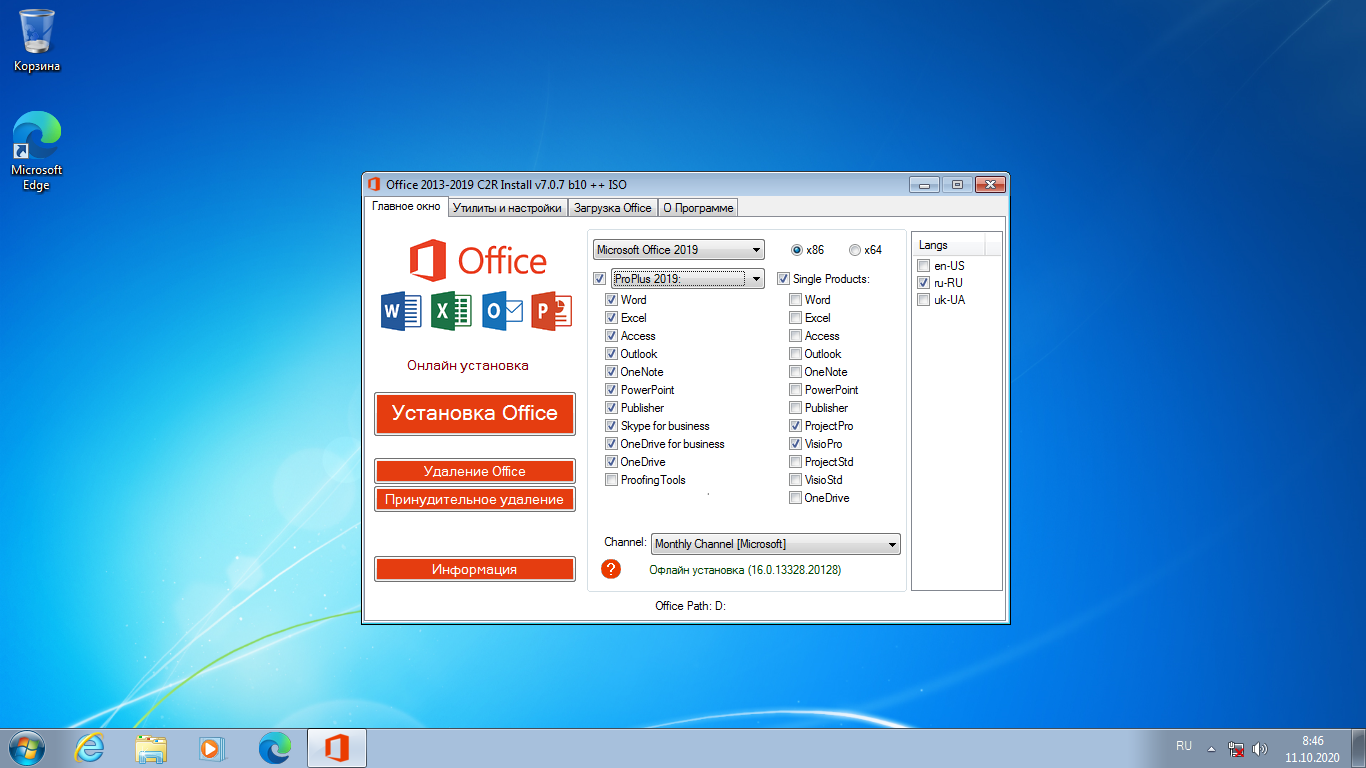 КиттсСт. Китс и НевисSt. Люсия Св. ВинсентСент-МартенСуданСуринамШпицберген и Ян-МайенШвецияШвейцарияСирияТайваньТаджикистанТанзанияТаиландТимор-Л’Эсте-ТогоТокелауТонгаТринидад и ТобагоТунисТурцияТуркменистанОстрова Теркс и КайкосТувалуСША. Виргинские островаУгандаУкраинаОбъединенные Арабские ЭмиратыВеликобританияСоединенные ШтатыОтдаленные малые острова СШАУругвайУзбекистанВануатуВенесуэлаВьетнамБританские Виргинские островаУоллис и ФутунаЗападная СахараЙеменЮгославияЗамбияЗимбабве
КиттсСт. Китс и НевисSt. Люсия Св. ВинсентСент-МартенСуданСуринамШпицберген и Ян-МайенШвецияШвейцарияСирияТайваньТаджикистанТанзанияТаиландТимор-Л’Эсте-ТогоТокелауТонгаТринидад и ТобагоТунисТурцияТуркменистанОстрова Теркс и КайкосТувалуСША. Виргинские островаУгандаУкраинаОбъединенные Арабские ЭмиратыВеликобританияСоединенные ШтатыОтдаленные малые острова СШАУругвайУзбекистанВануатуВенесуэлаВьетнамБританские Виргинские островаУоллис и ФутунаЗападная СахараЙеменЮгославияЗамбияЗимбабве
Состояние
АлабамаАляскаАмериканское СамоаАризонаАрканзасКалифорнияКолорадоКоннектикутДелавэрокруг КолумбияФлоридаГрузияГуамГавайиАйдахоИллинойсИндианаАйоваКанзасКентуккиЛуизианаМэнМэрилендМассачусетсМичиганМиннесотаМиссисипиМиссуриМонтанаНебраскаНевадаНью-ГэмпширНью-ДжерсиНью-МексикоНью-ЙоркСеверная Каролина Северная ДакотаОгайоОклахомаОрегонПенсильванияПуэрто-РикоРод-АйлендЮжная КаролинаЮжная ДакотаТеннессиТехасЮтаВермонтВиргинские островаВирджинияВашингтонЗападная ВирджинияВисконсинВайоминг
Результаты поиска
| Служба | Управление помощи при голосовании по установке | Местоположение | Состояние | Страна | Номер телефона | Электронная почта |
|---|
Добро пожаловать в EI&E
Ваш браузер не поддерживает джаваскрипт!
УВЕДОМЛЕНИЕ: В связи с реорганизацией канцелярии министра обороны управления, ранее входившие в состав канцелярии помощника министра обороны по энергетике, установкам и окружающей среде, были реорганизованы в Управление помощник министра обороны по вопросам обеспечения. Офисы были переименованы следующим образом:
Офисы были переименованы следующим образом:
- Канцелярия заместителя помощника министра обороны по недвижимости (RP)
- Канцелярия заместителя помощника министра обороны по строительству (Con)
- Канцелярия заместителя помощника министра обороны по вопросам жилищного строительства (H)
- Канцелярия заместителя помощника министра обороны по вопросам окружающей среды и энергетической устойчивости (E&ER) (окружающая среда)
- Канцелярия заместителя помощника министра обороны по окружающей среде и энергетической устойчивости (E&ER) (энергетическая устойчивость)
Меню в правой части этой страницы по-прежнему активно и будет временно подключаться к старым веб-страницам, но новые веб-страницы для согласования с новой организационной структурой готовятся.
ДОПОЛНИТЕЛЬНАЯ ИНФОРМАЦИЯ СКОРО.
ЕЖЕГОДНЫЕ МЕРОПРИЯТИЯ
Ежегодная награда Главнокомандующего (CinC) за выдающиеся достижения в области установки
- Достижения каждой победившей установки можно найти здесь.


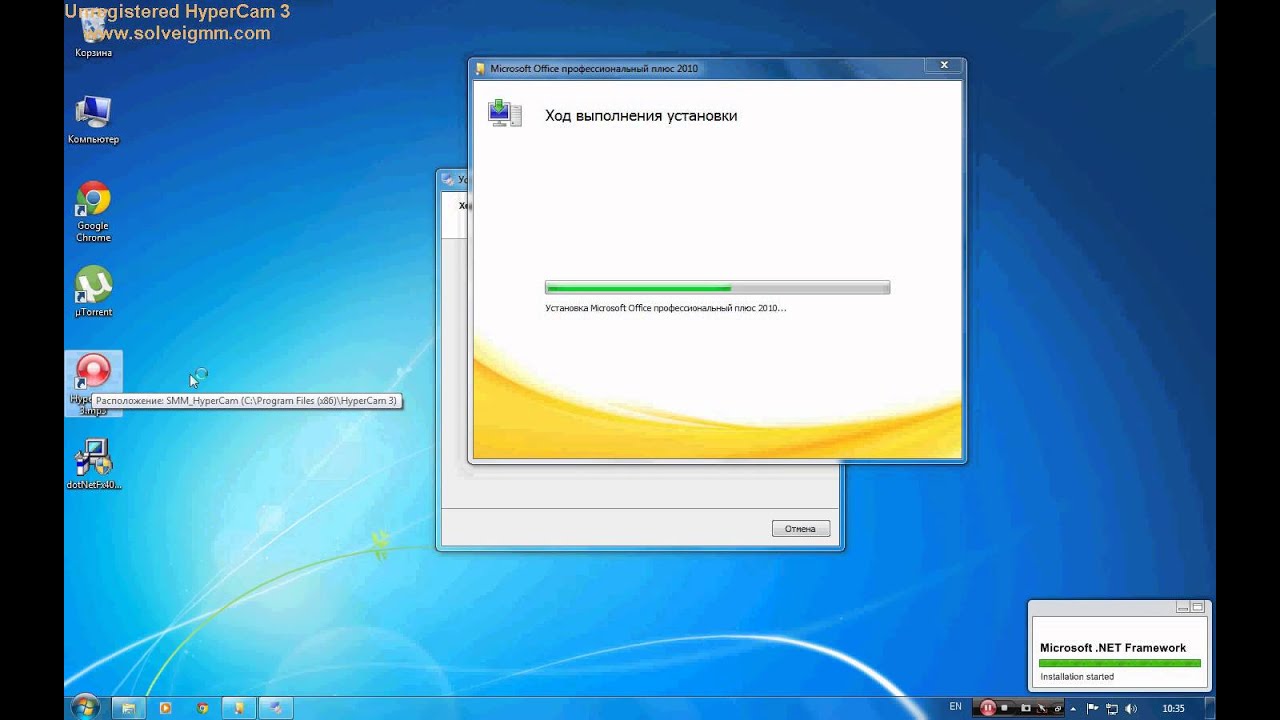 0\Common\Experiment -Recurse -Force -ErrorAction Ignore
Remove-Item -Path HKCU:\SOFTWARE\Microsoft\Office\16.0\Common\ExperimentConfigs -Recurse -Force -ErrorAction Ignore
Remove-Item -Path HKCU:\SOFTWARE\Microsoft\Office\16.0\Common\ExperimentEcs -Recurse -Force -ErrorAction Ignore
0\Common\Experiment -Recurse -Force -ErrorAction Ignore
Remove-Item -Path HKCU:\SOFTWARE\Microsoft\Office\16.0\Common\ExperimentConfigs -Recurse -Force -ErrorAction Ignore
Remove-Item -Path HKCU:\SOFTWARE\Microsoft\Office\16.0\Common\ExperimentEcs -Recurse -Force -ErrorAction Ignore